Searchqu est un pirate de navigateur que vous regretterez assez vite d’avoir laissé pénétrer dans votre ordinateur. Vous pouvez l’avoir de la plus simple des manières – avec un logiciel gratuit ou une application de dossier de partage. Il est prévu pour commencer à faire ce qu’il veut directement après l’installation complète, donc si vous avez Searchqu sur votre ordinateur, vous devez avoir remarqué que sa barre d’outils a été installée sans aucune autorisation. En plus de cela, l’utilisateur est surpris par le nouveau moteur de recherche qui est appelé Web Search et la page d’accueil searchqu.com qui prends la place de la page d’accueil habituelle. Selon la plupart de ses victimes, Searchqu peut aussi provoquer des redirections continues vers le même searchqu.com. Si vous avez été victime de ces redirections, lisez ce guide: How to fix Google Redirect Virus (browser hijacker) problem.
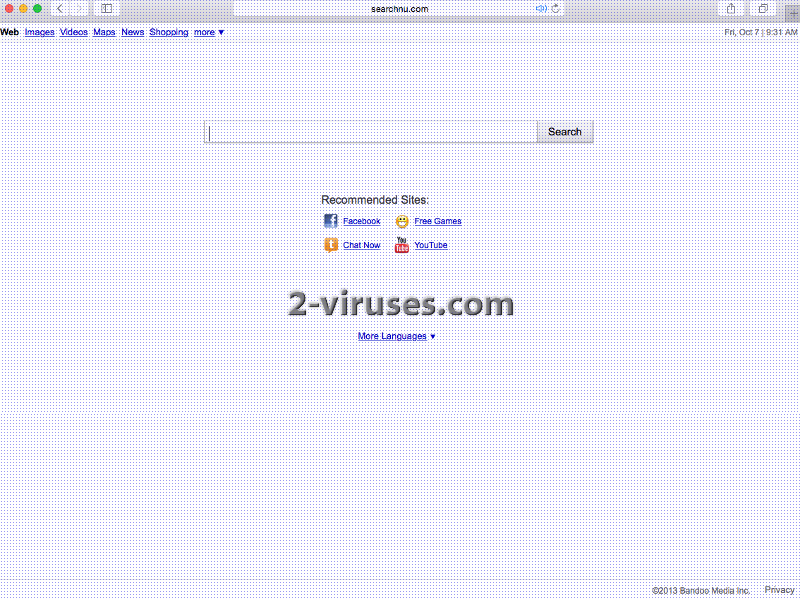
Comme vous pouvez le voir, Searchqu devient un programme particulièrement agressif quand il essaie de vous convaincre de l’installer sur votre PC. Cependant, vous ne devriez pas avoir peur qu’il installe des programmes malveillants supplémentaires – selon nos experts il n’y pas de lien. Pourtant, les utilisateurs se confrontent à des difficultés lorsqu’ils essaient de le supprimer car on ne peut pas le voir sur la liste des programmes. Si vous ne pouvez également pas restaurer les paramètres de votre navigateur internet par défaut, comme le moteur de recherche ou la page d’accueil, et que vous n’arrivez pas à supprimer Searchqu de votre PC, essayez de suivre ces étapes:
Comment supprimer Searchqu d’IE:
- Ouvrez IE et allez dans ‘Outils ‘→ ”Gérer les ajouts’.
- Choisissez ‘Barres d’outils et Extensions’ et désinstallez de la liste tout ce qui est en lien avec Searchqu: Searchqu toolbar, UrlHelper Class, etc.
- Choisissez ‘Moteurs de recherche’ → choisissez le moteur de recherche ‘Bing’ et faites-en votre moteur de recherche par défaut. De plus, sélectionnez ‘Recherche internet’, cliquez ‘Désactiver les suggestions’ pour le désactiver.
- Allez dans ‘Outils’ → ‘Options Internet ’ et sélectionnez l’onglet ‘Général’ . Cliquez ‘Utilisation par défaut’ ou entrez le nom de votre propre site internet, google.com ou autre au lieu de searchqu.com. Pour finir, cliquez ‘OK’ pour enregistrer les modifications.
Comment supprimer Searchqu de Mozilla Firefox:
- Ouvrez Mozilla Firefox, allez dans ‘Outils’ → ‘Ajouts’.
- Choisissez ‘Extensions’ → barre d’outils ‘Searchqu’ et cliquez ‘Désinstaller’.
- Allez dans ‘Outils’ → ‘Options’. Pour finir, réinitialisez la page d’accueil de démarrage ou modifiez-la pour google.com au lieu de Searchqu sous l’onglet ‘Général’ .
Comment supprimer Searchqu de Google Chrome:
- Cliquez sur l’icône ‘Personnaliser et contrôler Google Chrome’, sélectionnez ‘Options’.
- Choisissez ‘Base’, Options et changez la page d’accueil Google Chrome en google.com ou n’importe quel autre navigateur puis cliquez sur le bouton ‘Gérer les moteurs de recherche…’ .
- Choisissez ‘Google’ et faites-en votre moteur de recherche par défaut.
- Pour finir, sélectionnez ‘Recherche internet ’ dans la liste et supprimez-le en cliquant sur le signe „X“.
Vous pouvez trouver plus d’informations en anglais à propos de Searchqu removal ici.
Outils de suppression Malware automatique
(Win)
Note: le procès Spyhunter de détection permet de parasite comme Searchqu et contribue à son retrait pour libre. Essai limité disponible, Terms of use, Privacy Policy, Uninstall Instructions,
(Mac)
Note: le procès Combo Cleaner de détection permet de parasite comme Searchqu et contribue à son retrait pour libre. Essai limité disponible, Terms of use, Privacy Policy, Uninstall Instructions,